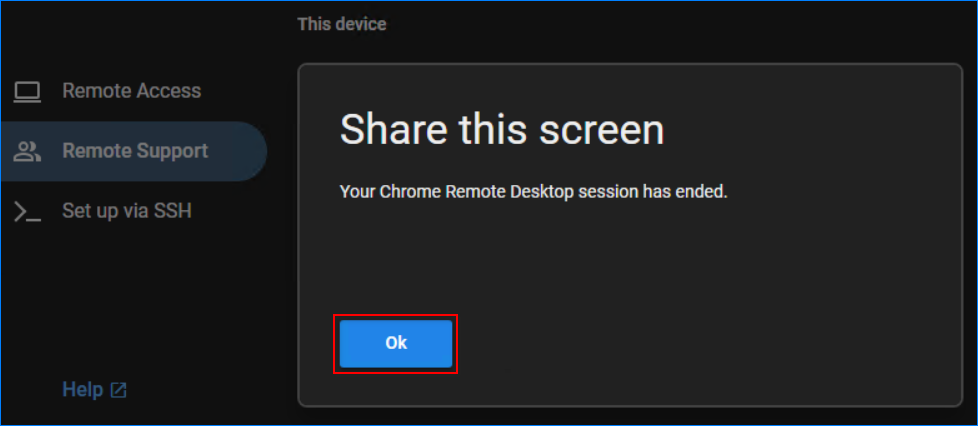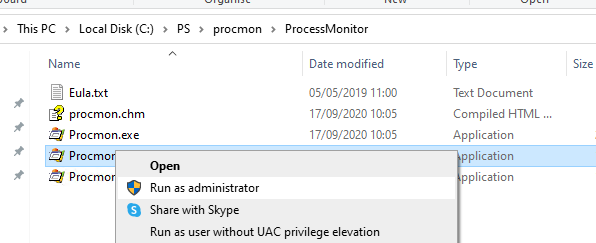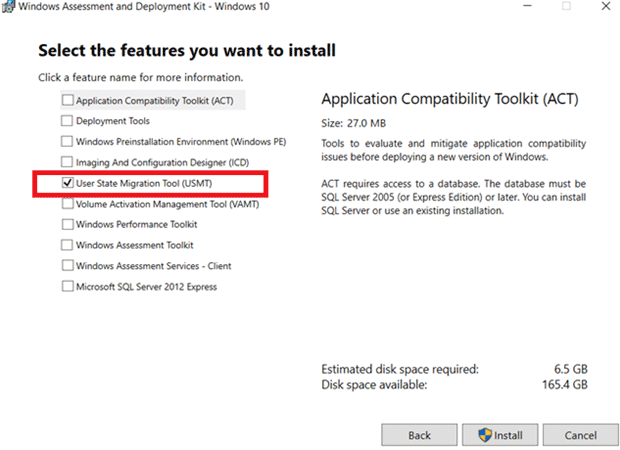125
El acceso a escritorio remoto le permite controlar otra computadora de forma remota dondequiera que esté. Ya sea que esté accediendo a un servidor oa una computadora de escritorio, el acceso a escritorio remoto hace que la administración remota sea rápida y conveniente.
Pero la mayoría de las herramientas de acceso a escritorio remoto requieren que instale un cliente dedicado. ¿Qué sucede si puede acceder a un escritorio remoto con su navegador? La mayoría de las computadoras modernas tienen navegadores de Internet, como Google Chrome y Edge, que se encuentran entre los más populares.
Puede instalar la extensión Chrome Remote Desktop Access y usar su navegador para acceder a sus máquinas de escritorio remoto. Estén atentos, le mostraremos cómo instalar y usar la extensión Chrome Remote Desktop Access paso a paso.
Requisitos
- Dos computadoras (local y remota) con un navegador web basado en Chromium, como Google Chrome, Microsoft Edge y Brave. Este tutorial utilizará la última versión de Google Chrome.
- Ambas computadoras deben tener la misma cuenta de Google iniciada en sus navegadores web.
Instalación de la extensión de acceso a escritorio remoto de Chrome
Si está utilizando un navegador que sincroniza extensiones, como Chrome y Edge, tanto en la computadora local como en la remota, solo necesita instalar la extensión Chrome Remote Desktop Access una vez.
Siga estos pasos para instalar la extensión Chrome Remote Desktop Access en su navegador.
- Abra su navegador y vaya a la Tienda virtual de Chrome.
- Ingresar «escritorio remoto cromado” en el cuadro de búsqueda y haga clic en la primera coincidencia.
- En la página siguiente, haga clic en “Añadir a Chrome» botón.
- Cuando se le solicite, haga clic en “Añadir extensión» para confirmar.
- Recibirá una confirmación de que la extensión Chrome Remote Desktop Access ha estado en Chrome. Puede cerrar este cuadro de notificación.
Conexión a la computadora mediante acceso remoto
El tipo de conexión de acceso remoto se logra agregando permanentemente la computadora a su lista de computadoras de escritorio remoto.
Este tipo de conexión le permite instalar la aplicación Chrome Remote Desktop Host en una o más computadoras remotas, asignando un PIN y agregándolas a su lista de computadoras de escritorio remotas.
Configuración de la computadora con acceso a escritorio remoto de Chrome
Una vez que haya instalado la extensión Chrome Remote Desktop Access, el siguiente paso es habilitar el acceso a escritorio remoto en la máquina remota. Sigue estos pasos.
- Inicie sesión en su computadora remota y abra Google Chrome.
- Haga clic en Escritorio remoto de Chrome.
- En Acceso remoto, haga clic en el botón de descarga.
- El navegador descarga el instalador de Chrome Remote Desktop Host. Una vez descargado, haga clic en el botón “Aceptar Instalacion» botón.
- La ubicación de descarga se abre en el Explorador de archivos. Haga doble clic en el instalador para iniciarlo.
- Una vez instalado, vuelva al navegador web y haga clic en «Encender» botón.
- Se le pedirá que ingrese el nombre de esta computadora. El campo se completa automáticamente con el nombre de host de su computadora, pero puede ingresar un nombre diferente si prefiere que sea más identificable.
- Introduzca un PIN de seis dígitos y haga clic en Comenzar. Necesitará este PIN más adelante cuando se conecte a esta computadora de forma remota.
La computadora remota ahora está agregada a su cuenta de Google.
Conexión a la computadora con acceso a escritorio remoto de Chrome
Ahora que se configuró Chrome Remote Desktop Host, accedamos a él usando su navegador web.
- Inicie sesión en su computadora local (cliente) y abra su navegador web.
- Haga clic en la extensión Chrome Remote Desktop Access o navegue hasta https://remotedesktop.google.com/access/.
- En la lista de Dispositivos remotos, haga clic en la computadora remota a la que desea acceder.
- Ingrese el PIN de la computadora remota y haga clic en el botón de flecha.
- Si su sistema operativo Windows requiere presionar las teclas CTRL+ALT+SUPR, expanda el panel lateral.
- Haga clic en el botón «Presione Ctrl + Alt + Supr».
- Ingrese sus credenciales e inicie sesión.
¡Y ahora debería ver su escritorio remoto directamente en su navegador!
Conexión a la computadora mediante soporte remoto
Otra forma de conectarse a la computadora es a través de Remote Support. Este método está diseñado para acceso temporal o ad-hoc con un código de acceso único.
Suponga que necesita permitir que otra persona acceda a su computadora temporalmente, por ejemplo, para solucionar problemas o recibir asistencia técnica. Siga estos pasos para permitir el acceso único a su computadora.
- Abra el navegador web y haga clic en la extensión Chrome Remote Desktop Access.
- Haga clic en «Soporte remoto» y «Generar codigo.”
- Copie el código de acceso recién generado y entrégueselo a la otra parte que accederá a su computadora. La otra parte debe usar este código dentro de los cinco minutos o caducará.
- La otra parte luego navega a https://escritorioremoto.google.com/support e ingresa el código de acceso.
Mientras espera para conectarse, la otra parte verá esta pantalla.
- En su computadora, verá el mensaje emergente que solicita permiso para compartir su pantalla. Hacer clic Compartir.
La otra parte ahora puede ver y controlar su escritorio.
- Para detener la sesión de soporte remoto, haga clic en el Deja de compartir botón.
Y la sesión de acceso al escritorio remoto de Chrome ha finalizado.
Conclusión
Chrome Remote Desktop Access es una herramienta valiosa que brinda a las personas y las empresas la capacidad de acceder a sus computadoras de forma remota. Su interfaz fácil de usar, sus características versátiles y su sólida seguridad lo convierten en una opción confiable para diversas necesidades de escritorio remoto.
Si usted es un viajero frecuente, un trabajador remoto o alguien que busca brindar soporte técnico, Chrome Remote Desktop es una aplicación imprescindible que brinda comodidad y eficiencia a su experiencia informática.

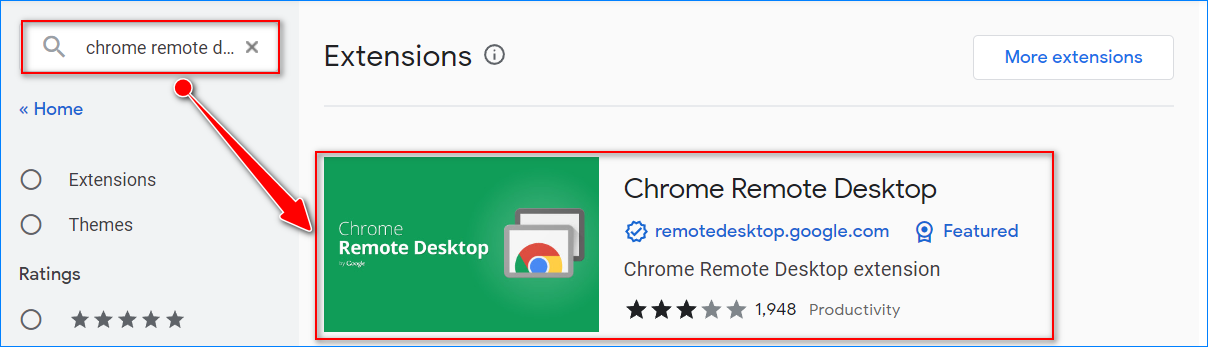
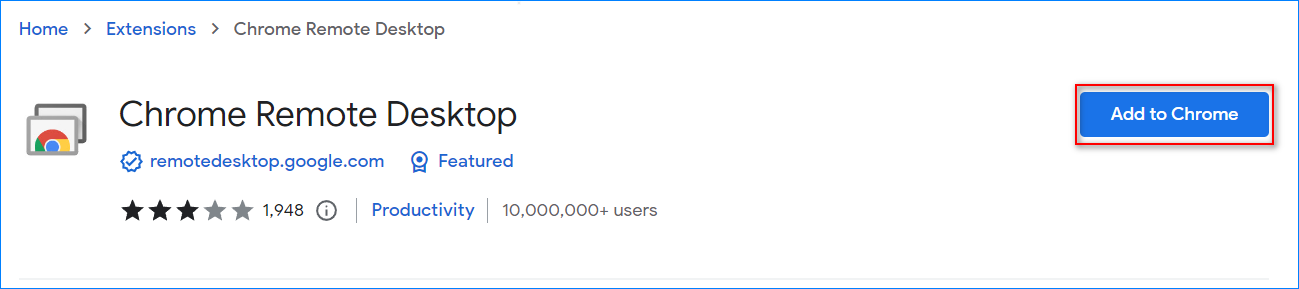
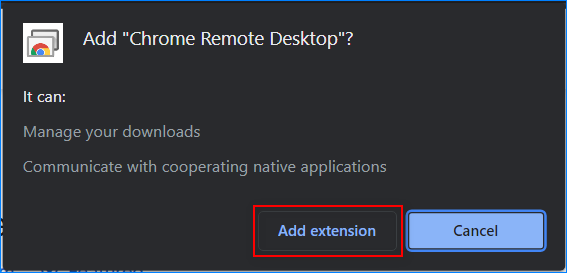
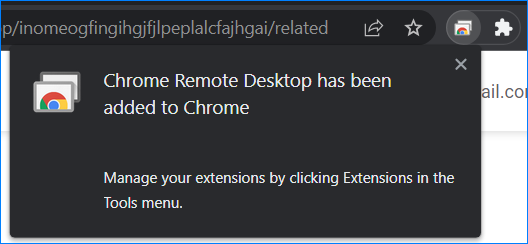
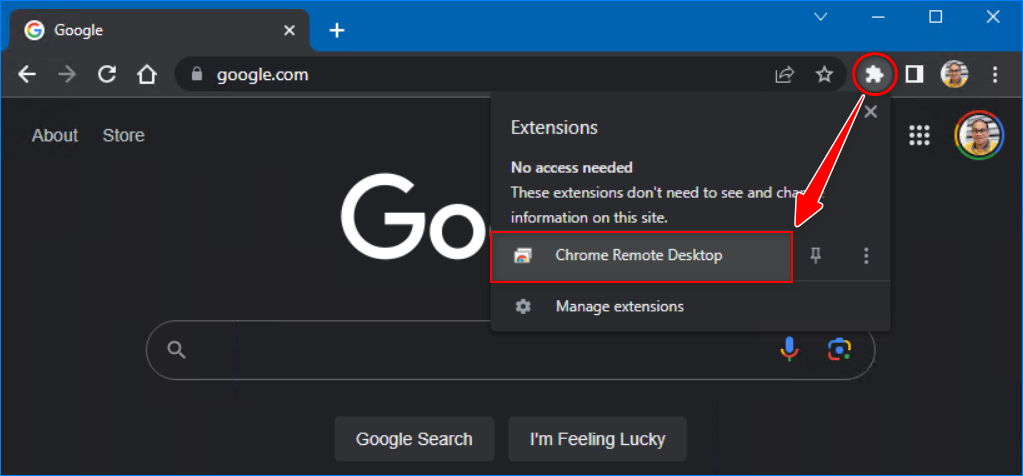
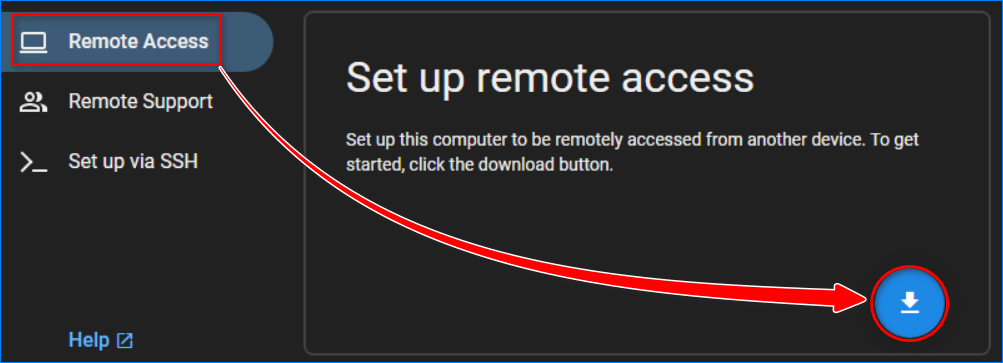
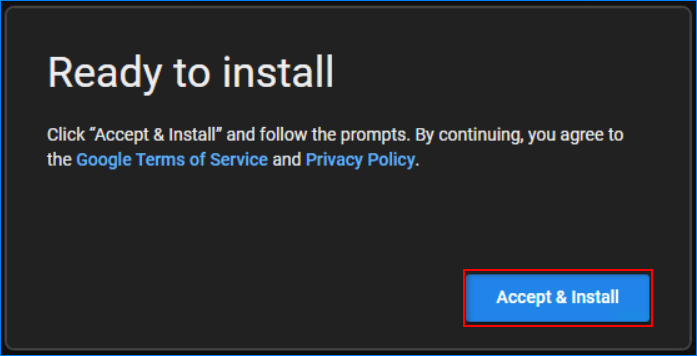
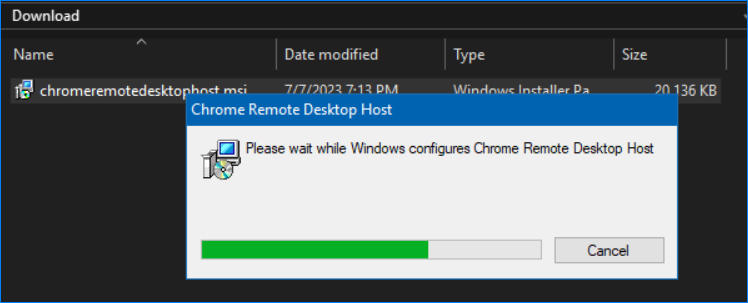
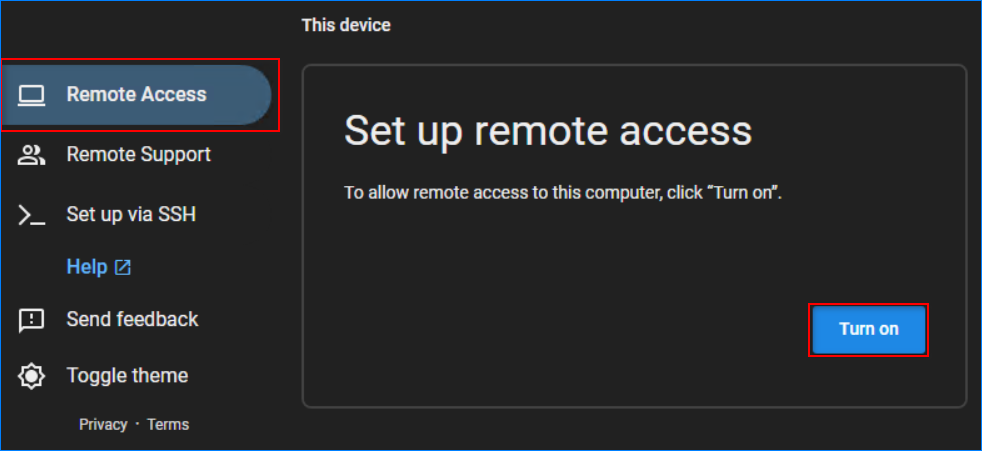
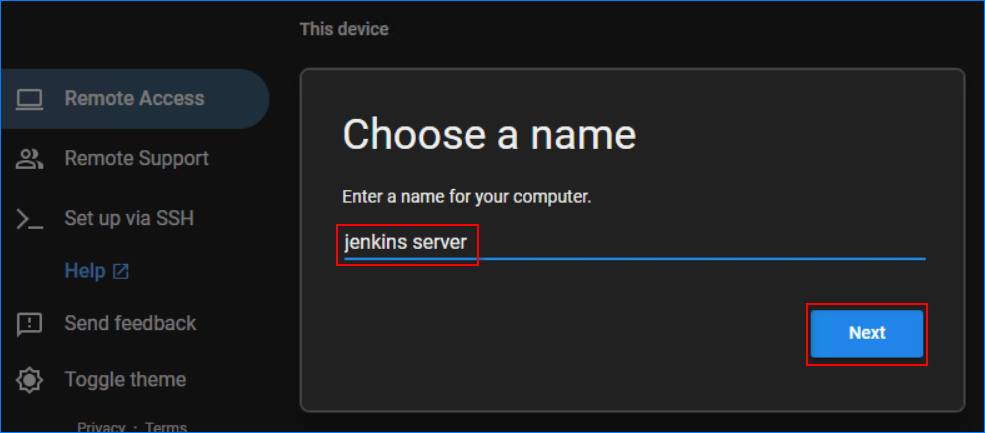
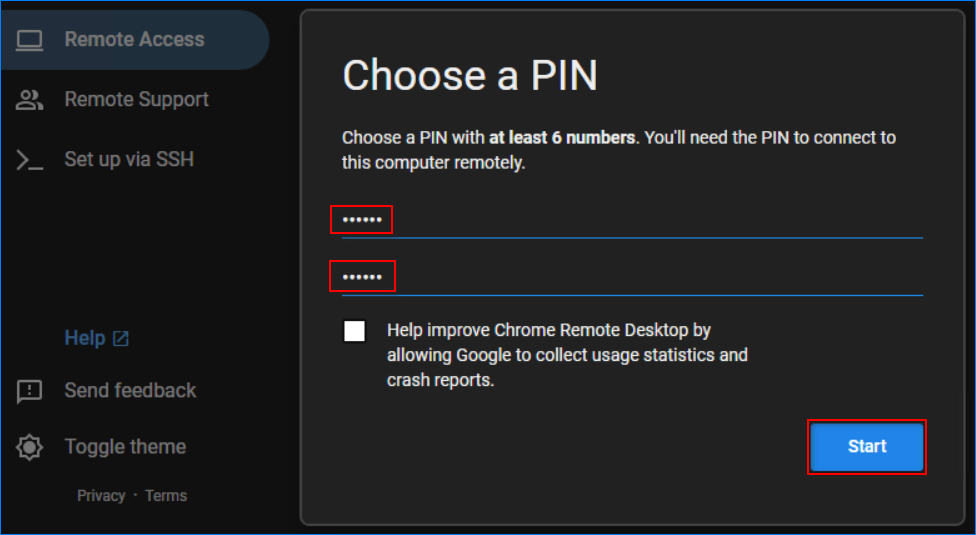 La computadora remota ahora está agregada a su cuenta de Google.
La computadora remota ahora está agregada a su cuenta de Google.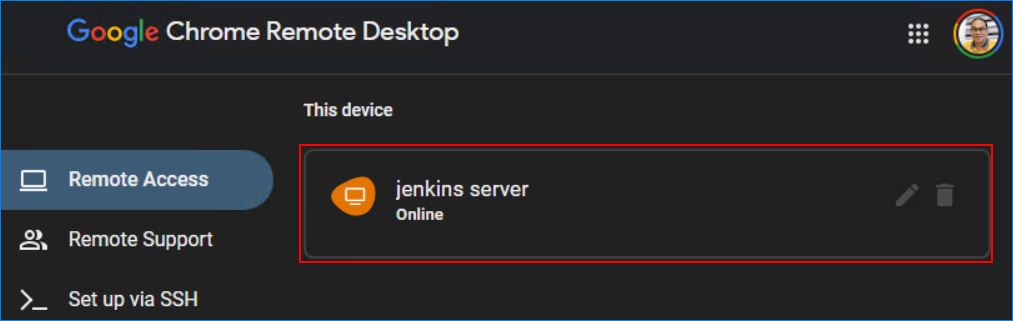
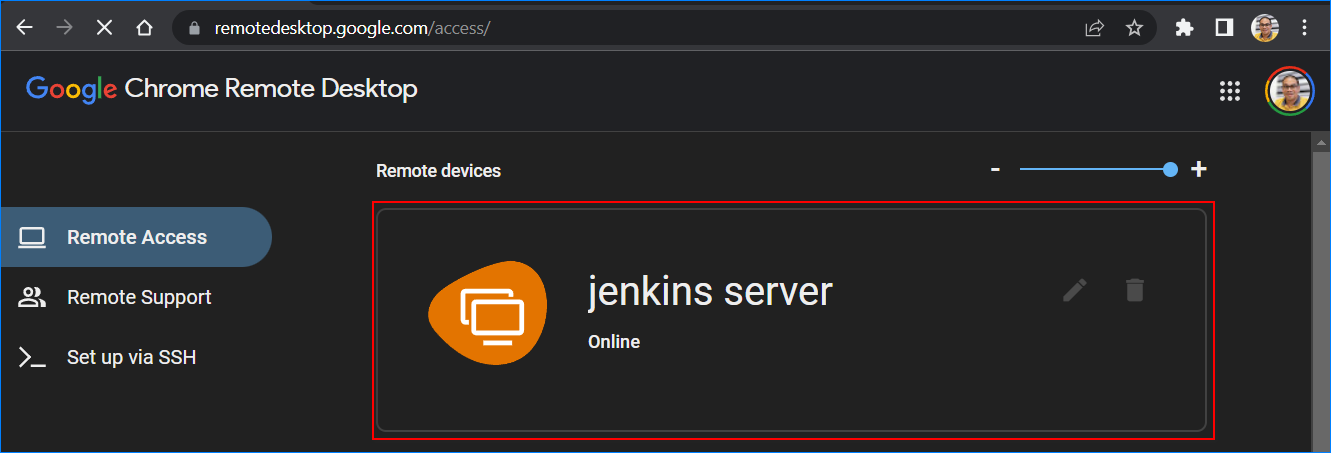
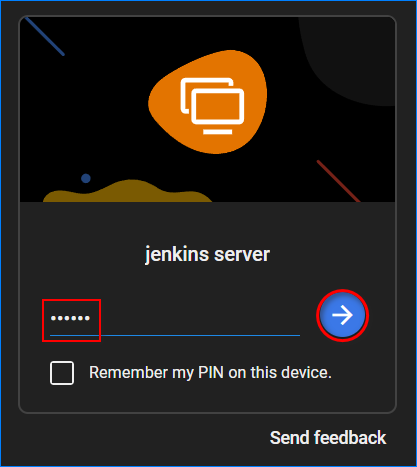
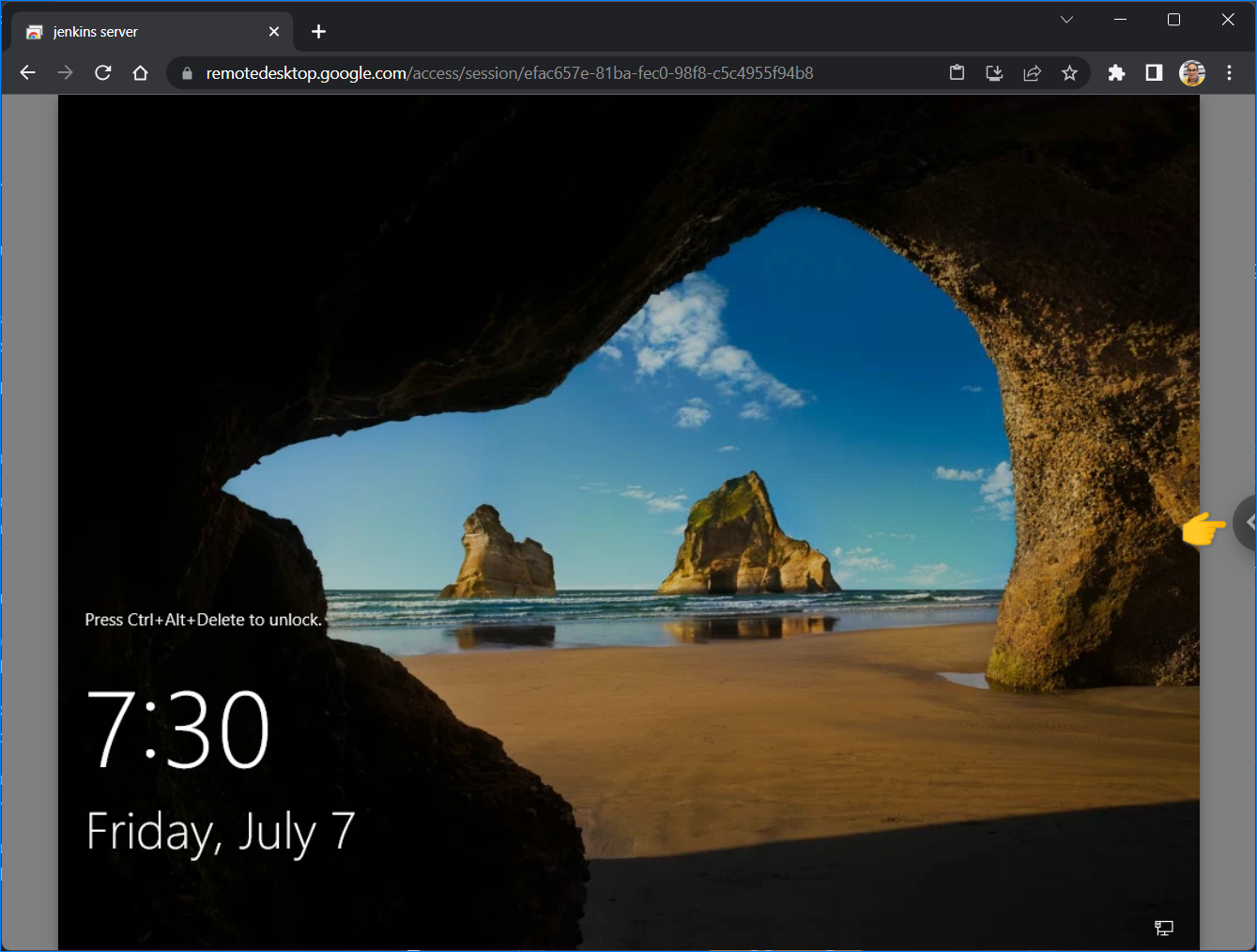
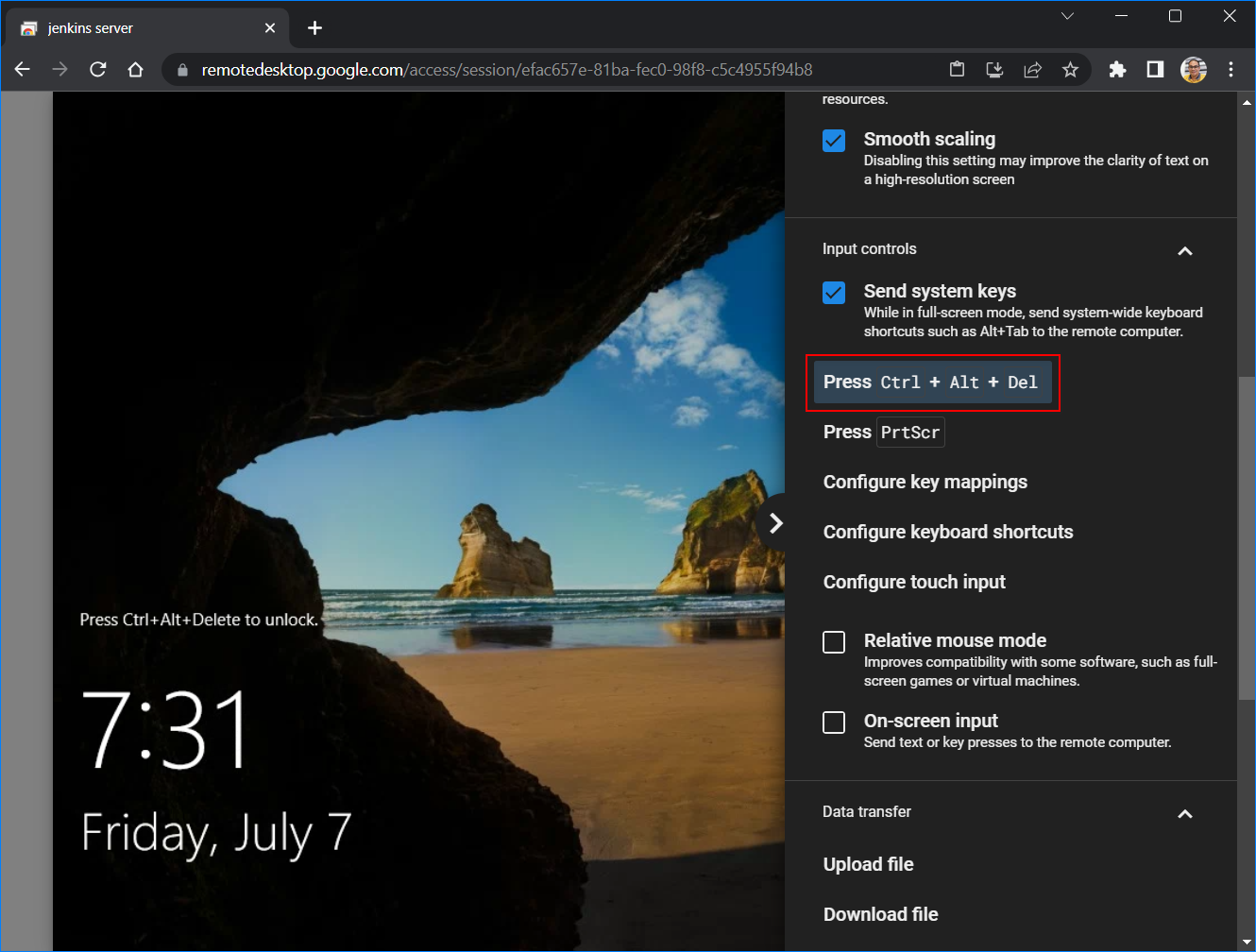
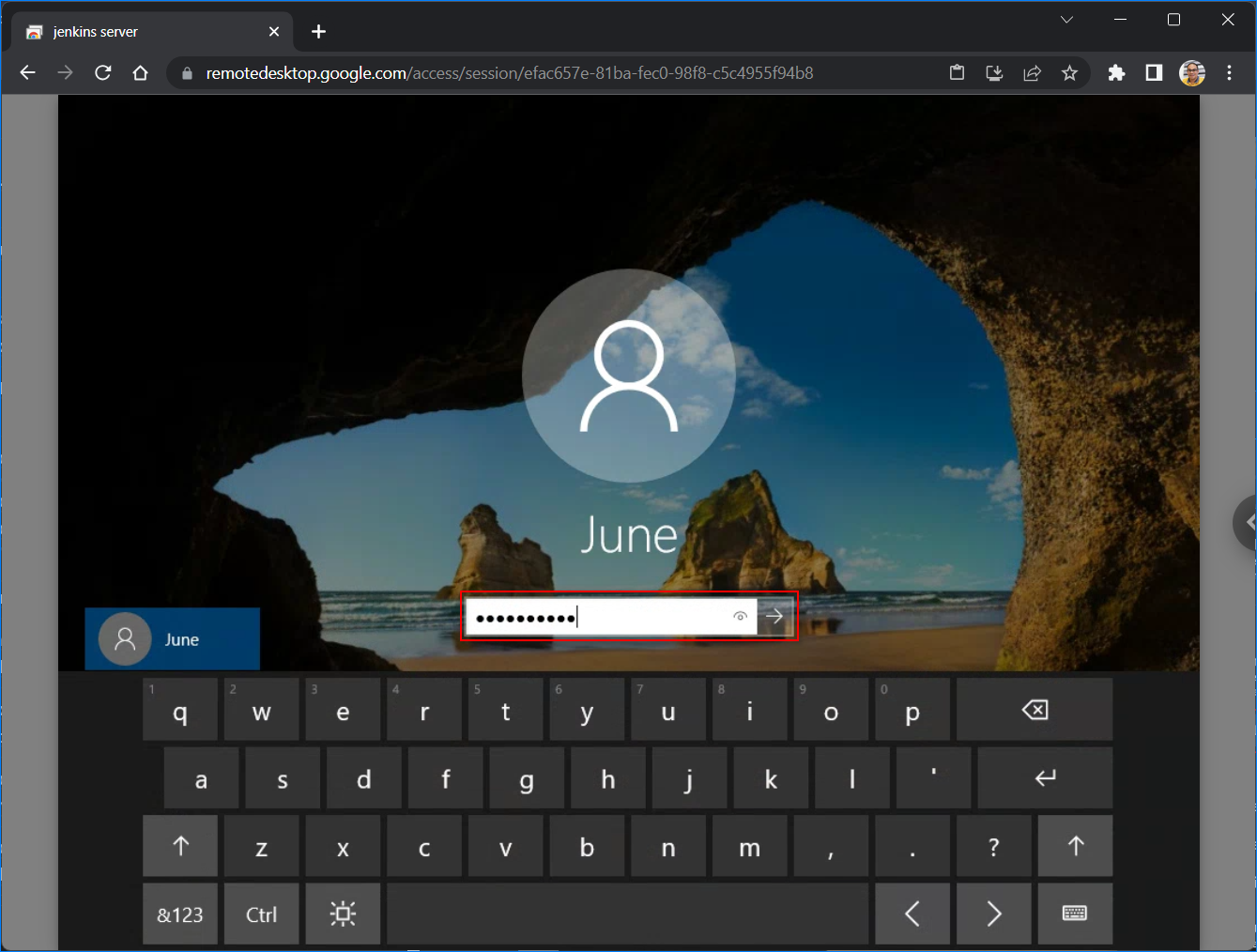 ¡Y ahora debería ver su escritorio remoto directamente en su navegador!
¡Y ahora debería ver su escritorio remoto directamente en su navegador!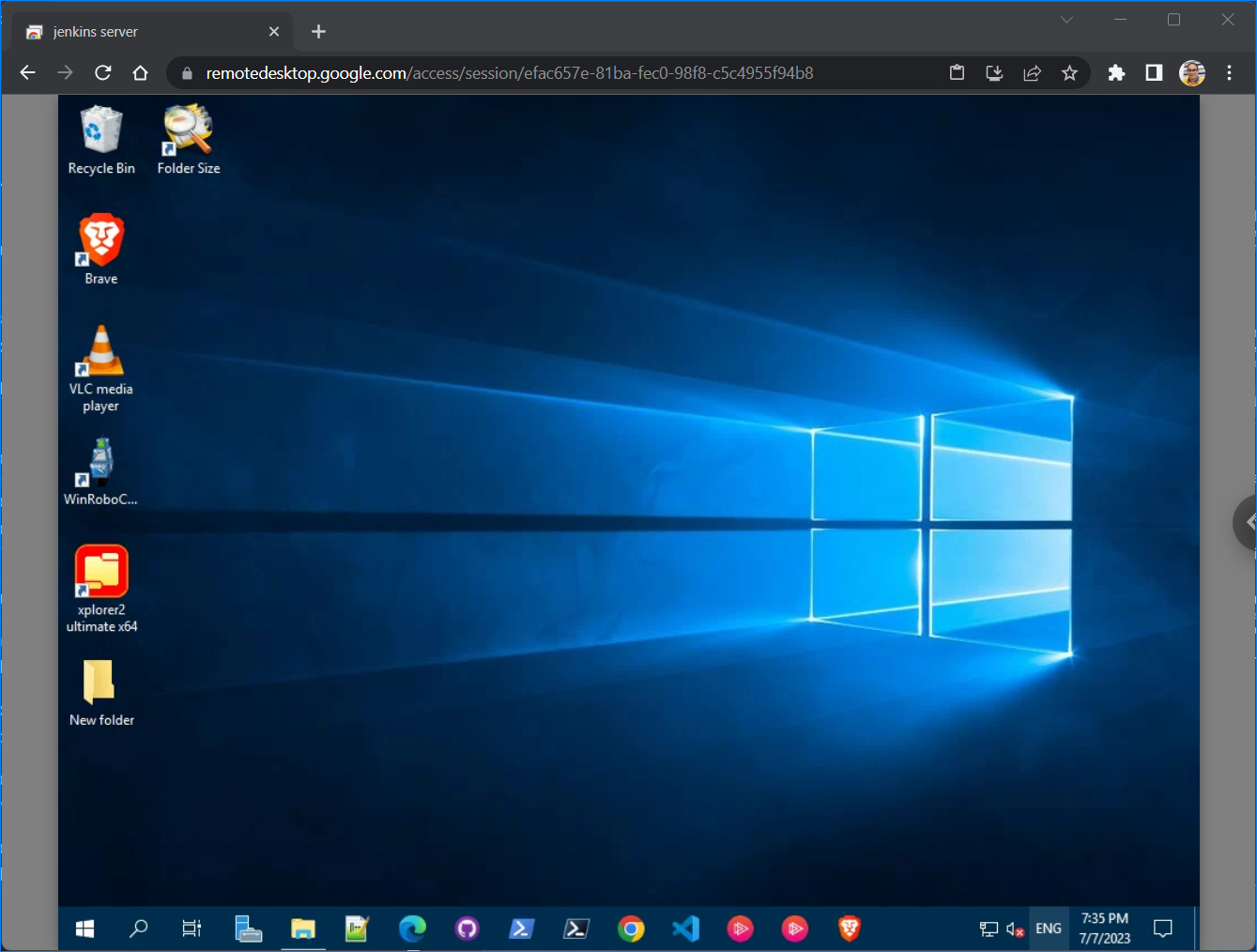
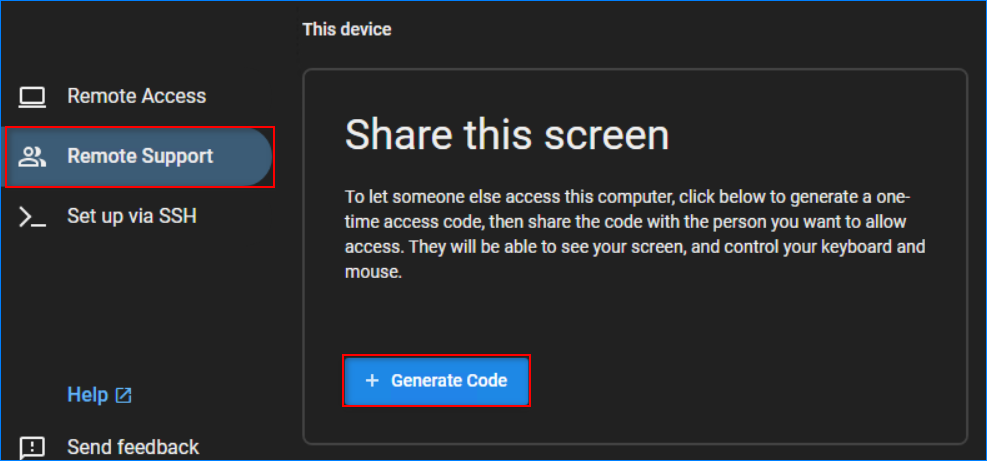
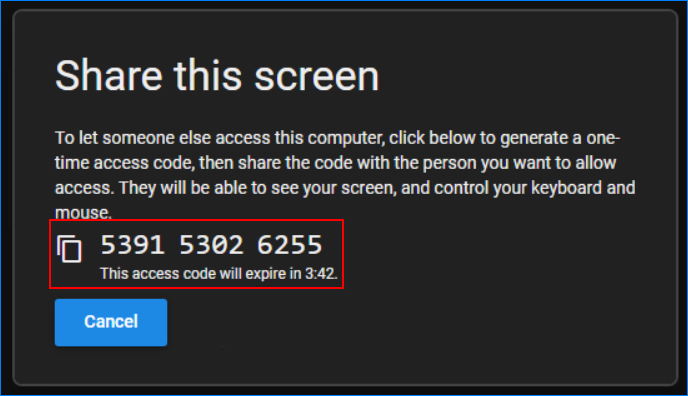
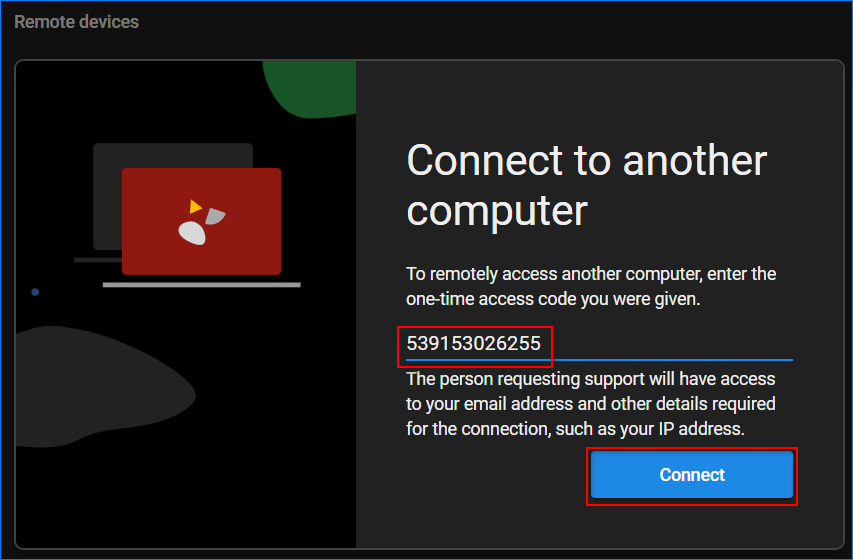 Mientras espera para conectarse, la otra parte verá esta pantalla.
Mientras espera para conectarse, la otra parte verá esta pantalla.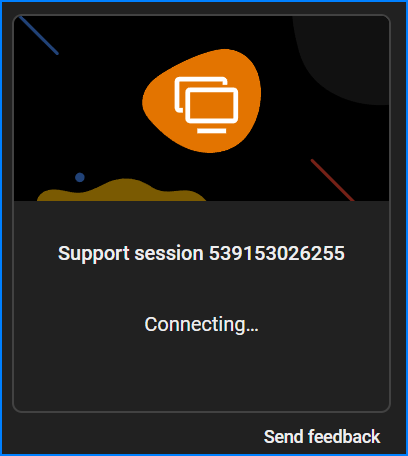
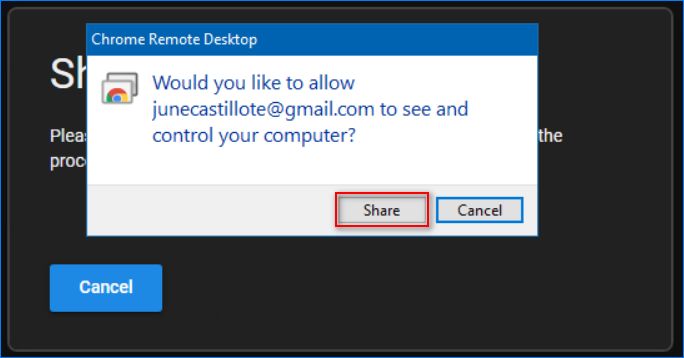 La otra parte ahora puede ver y controlar su escritorio.
La otra parte ahora puede ver y controlar su escritorio.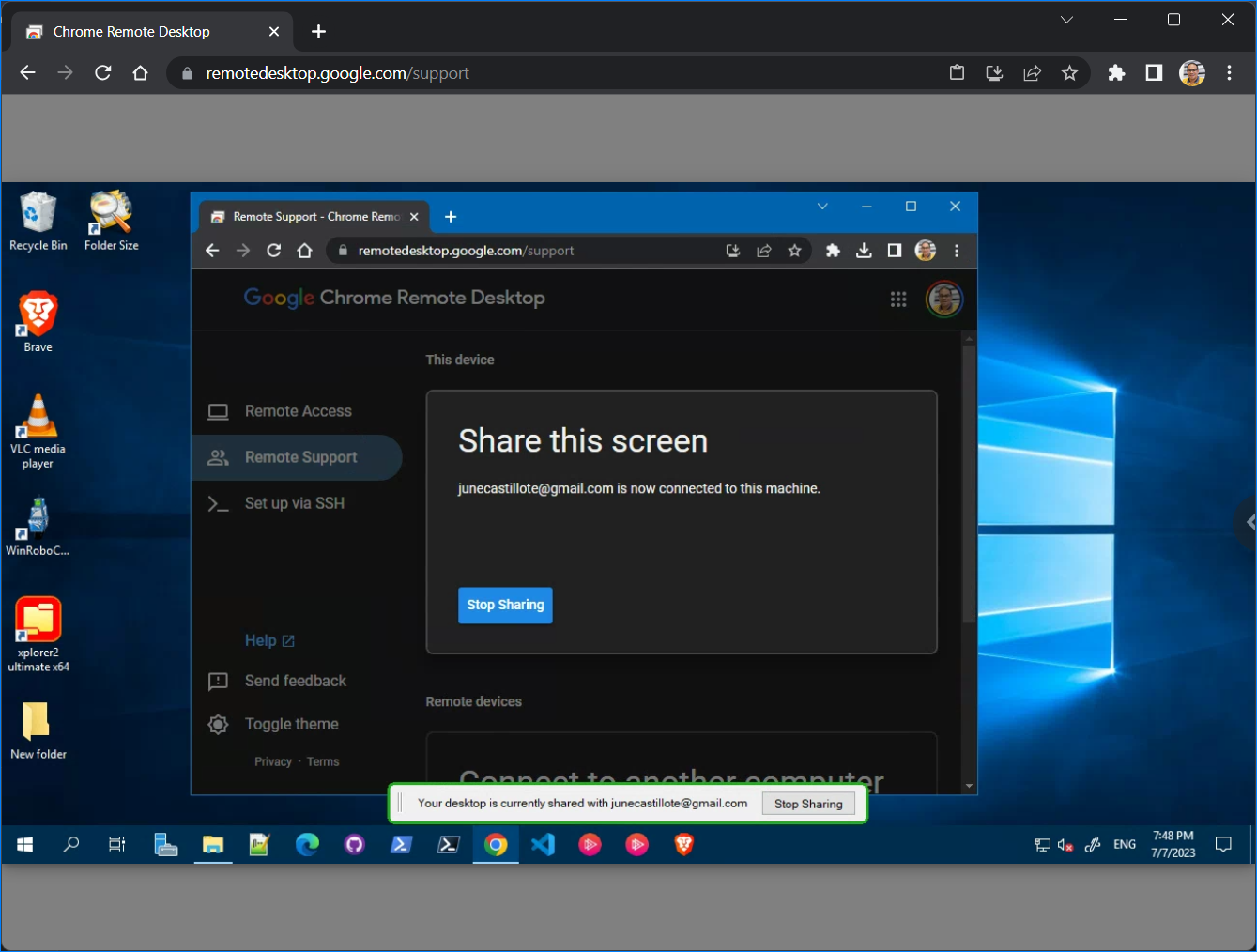
 Y la sesión de acceso al escritorio remoto de Chrome ha finalizado.
Y la sesión de acceso al escritorio remoto de Chrome ha finalizado.